En el mundo de la documentación digital‚ las imágenes son un elemento esencial para enriquecer la presentación de información y mejorar la comprensión del lector. Word 2013‚ como herramienta de procesamiento de textos ampliamente utilizada‚ ofrece una gama de opciones para insertar‚ organizar y formatear imágenes dentro de sus documentos‚ convirtiéndolos en herramientas poderosas para la comunicación visual. Este artículo te guiará a través de los métodos y técnicas para organizar imágenes en un documento de Word 2013 de forma eficiente y profesional.
Insertar imágenes⁚ El primer paso
Para comenzar a trabajar con imágenes en Word 2013‚ el primer paso es insertarlas en el documento. Puedes hacerlo de varias maneras⁚
- Desde tu computadora⁚ Ve a la pestaña “Insertar” y selecciona “Imágenes”. Explora tu computadora para encontrar la imagen que deseas agregar.
- Desde la web⁚ Si la imagen que necesitas está en línea‚ puedes insertar directamente desde la web. En la pestaña “Insertar”‚ selecciona “Imágenes en línea” y busca la imagen que deseas usar.
- Imágenes prediseñadas⁚ Word 2013 incluye una colección de imágenes prediseñadas. En la pestaña “Insertar”‚ selecciona “Imágenes prediseñadas” para explorar las opciones disponibles.
Organizando tus imágenes
Una vez que has insertado las imágenes‚ es importante organizarlas de forma efectiva para que tu documento sea claro y atractivo. Word 2013 ofrece una variedad de herramientas para ayudarte en este proceso⁚
Alineación y tamaño
La alineación de las imágenes determina su posición en la página. Puedes alinearlas a la izquierda‚ al centro o a la derecha. Para ajustar el tamaño‚ selecciona la imagen y utiliza los tiradores de las esquinas para cambiar su altura y ancho. También puedes usar la pestaña “Formato” para ajustar el tamaño de forma precisa.
Posicionamiento
Word 2013 te permite colocar las imágenes exactamente donde las deseas. Puedes moverlas libremente dentro del documento arrastrándolas con el ratón. Para un posicionamiento más preciso‚ puedes utilizar la pestaña “Formato” y seleccionar “Ajustar texto”‚ donde encontrarás opciones para ajustar el flujo del texto alrededor de la imagen.
Envoltura de texto
La envoltura de texto controla cómo el texto se ajusta alrededor de la imagen. Puedes elegir entre diferentes opciones‚ como “En línea con el texto”‚ “Cuadrado”‚ “Ajustado” y “Detrás del texto”. Cada opción afecta la forma en que el texto se adapta a la imagen‚ creando diferentes efectos visuales.
Texto alternativo
El texto alternativo es una descripción breve de la imagen que se muestra a los lectores que utilizan lectores de pantalla o que tienen problemas de visualización. Es importante proporcionar texto alternativo para que tu documento sea accesible para todos. Para agregar texto alternativo‚ selecciona la imagen‚ ve a la pestaña “Formato” y haz clic en “Texto alternativo”.
Más herramientas para un diseño profesional
Word 2013 ofrece herramientas adicionales para mejorar el diseño de tus imágenes⁚
Efectos de imagen
Puedes aplicar efectos especiales a tus imágenes para mejorar su apariencia. En la pestaña “Formato”‚ selecciona “Efectos de imagen” para encontrar opciones como brillo‚ contraste‚ nitidez‚ sombras y más. Puedes experimentar con diferentes efectos para lograr el resultado deseado.
Formato de imagen
Word 2013 te permite ajustar el formato de las imágenes‚ como la compresión‚ la resolución y el tipo de archivo. Puedes encontrar estas opciones en la pestaña “Formato” en el grupo “Ajustar”.
Opciones de diseño
Para un control más preciso sobre el diseño de las imágenes‚ puedes utilizar la pestaña “Diseño” en la cinta de opciones. Aquí encontrarás herramientas para ajustar el espaciado‚ la alineación y el tamaño de las imágenes. También puedes crear grupos de imágenes y aplicar estilos a todas ellas al mismo tiempo.
Consejos y trucos para organizar imágenes
Aquí te presentamos algunos consejos y trucos para organizar imágenes en Word 2013 de forma eficiente⁚
- Utiliza imágenes de alta calidad⁚ Asegúrate de que las imágenes que insertas sean de alta resolución para que se vean nítidas y profesionales.
- Mantén un tamaño de archivo razonable⁚ Las imágenes de gran tamaño pueden aumentar el tamaño del archivo del documento‚ lo que puede dificultar su envío o almacenamiento. Compresa las imágenes para reducir su tamaño sin sacrificar la calidad.
- Utiliza el espacio en blanco⁚ El espacio en blanco alrededor de las imágenes ayuda a que se vean mejor y a que el documento sea más fácil de leer.
- Utiliza la consistencia⁚ Intenta mantener un estilo coherente en la alineación‚ el tamaño y el formato de las imágenes en todo el documento.
- Experimenta con diferentes efectos⁚ No tengas miedo de experimentar con diferentes efectos de imagen para encontrar el estilo que mejor se adapte a tu documento.
Conclusión
Organizar imágenes en un documento de Word 2013 es una habilidad esencial para crear documentos profesionales y atractivos. Siguiendo los consejos y trucos de este artículo‚ puedes optimizar tus imágenes para que se vean mejor y para que tu documento sea más claro y fácil de leer. Recuerda que la clave para una buena organización es la planificación‚ la consistencia y la creatividad.
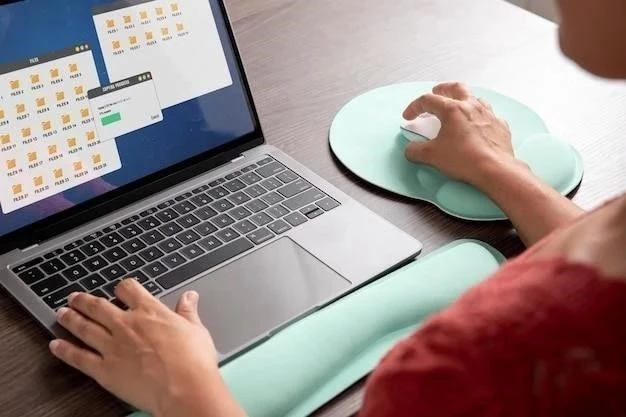






El artículo es una guía práctica y útil para trabajar con imágenes en Word 2013. La información sobre la alineación, el tamaño y el posicionamiento es fácil de seguir. Sería interesante agregar una sección sobre el uso de imágenes en la creación de plantillas y la personalización de documentos.
El artículo es informativo y bien escrito. La información sobre la inserción y organización de imágenes en Word 2013 es clara y concisa. Se recomienda agregar un apartado sobre el uso de imágenes como elementos interactivos, como la creación de hipervínculos y la adición de animaciones.
El artículo ofrece una visión general completa de las funcionalidades de Word 2013 para trabajar con imágenes. La información sobre la alineación, el tamaño y el posicionamiento es precisa y útil. Se recomienda agregar un apartado sobre el uso de herramientas adicionales como el panel de formato de imagen, que permite realizar ajustes más avanzados como el brillo, el contraste y la saturación.
El artículo es informativo y bien estructurado. La información sobre la inserción de imágenes desde diferentes fuentes es clara y concisa. Se podría mejorar la sección sobre la organización de imágenes incluyendo ejemplos de cómo utilizar las herramientas de Word 2013 para crear composiciones visuales más atractivas y profesionales.
El artículo es un buen punto de partida para comprender las funcionalidades de Word 2013 para trabajar con imágenes. La información sobre la inserción y organización es clara y concisa. Se recomienda agregar un apartado sobre el uso de imágenes en la creación de presentaciones y la elaboración de informes profesionales.
El artículo presenta una introducción clara y concisa a la inserción y organización de imágenes en Word 2013. La información sobre las diferentes opciones de inserción, desde la computadora hasta la web, es útil y fácil de seguir. Sin embargo, se podría ampliar la sección sobre la organización de imágenes, incluyendo detalles sobre la creación de leyendas, la adición de efectos visuales y la optimización de la calidad de las imágenes para la impresión.
El artículo proporciona una introducción completa a las herramientas de Word 2013 para trabajar con imágenes. La información sobre las diferentes opciones de inserción es útil y detallada. Se podría ampliar la sección sobre la organización de imágenes incluyendo consejos sobre cómo optimizar las imágenes para la web, como la compresión y el uso de formatos adecuados.
El artículo es una guía práctica y útil para insertar y organizar imágenes en Word 2013. La información sobre la alineación, el tamaño y el posicionamiento es fácil de entender. Se recomienda agregar una sección sobre el uso de imágenes en la creación de tablas, gráficos y otros elementos visuales para enriquecer la presentación de la información.
El artículo es una guía completa y útil para trabajar con imágenes en Word 2013. La información sobre las diferentes opciones de inserción y organización es precisa y fácil de entender. Se recomienda agregar un apartado sobre la protección de derechos de autor y el uso responsable de imágenes en documentos.
Este artículo es una excelente guía para principiantes en el uso de imágenes en Word 2013. La estructura es lógica y la información se presenta de manera clara y concisa. La inclusión de ejemplos prácticos facilita la comprensión de los conceptos. Sería interesante agregar una sección sobre el uso de imágenes como marcadores de posición para un contenido aún no disponible, una práctica común en la creación de documentos profesionales.